Ажурирајте Виндовс 10 на најновију верзију
Сви знају да је нова верзија оперативног система инсталирана, што чешће и боље, јер свака ажурирања Виндовс-а садржи нове функције, као и исправку старих грешака које постоје у ранијим склоповима. Стога је важно да увек надгледате најновије исправке и да их инсталирајте на рачунар на време.
Садржај
Ажурирање Виндовса 10
Пре него што започнете надоградњу система, морате знати своју тренутну верзију, јер је могуће да сте већ инсталирали најновији оперативни систем (у вријеме овог писања - ово је верзија 1607) и да вам није потребно извршити никакве манипулације.
Прочитајте такође Преглед верзије оперативног система у оперативном систему Виндовс 10
Али ако није тако, размотрите неколико једноставних начина помоћу којих можете освежити свој оперативни систем.
Метод 1: Алат за креирање медија
Алат за креирање медија је Мицрософтов алат, чији је главни задатак стварање покретних медија. Али уз њу можете такође ажурирати систем. И, једноставно је то учинити, јер је довољно само пратити упутства у наставку.
Преузмите алат за креирање медија
- Покрените програм као администратор.
- Сачекајте мало да бисте припремили покретање чаробњака за ажурирање система.
- Кликните на дугме "Прихвати" у прозору Лиценцног уговора.
- Изаберите опцију Ажурирај овај рачунар , а затим кликните на дугме Даље .
- Сачекајте да преузмете и инсталирате нове датотеке.
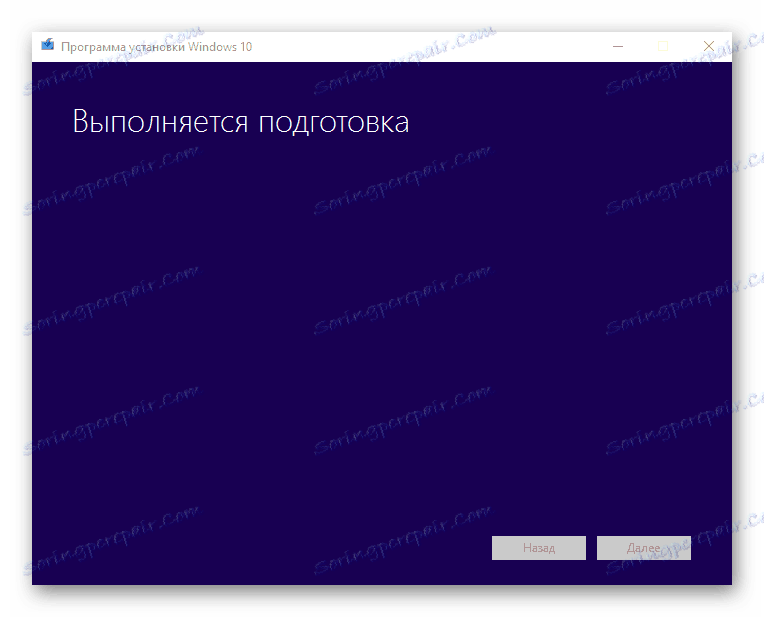
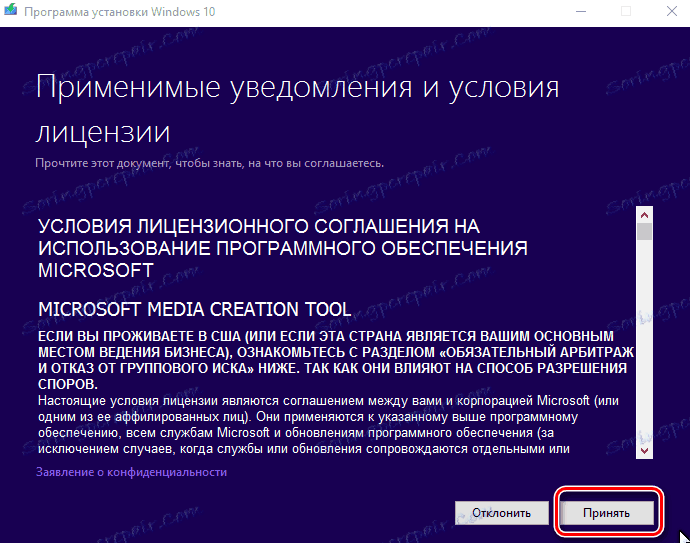

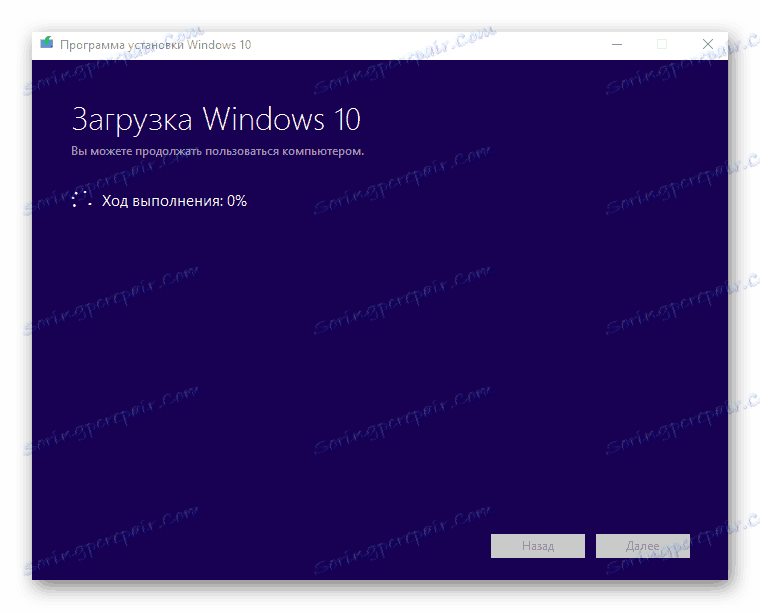
Метод 2: Надоградња оперативног система Виндовс 10
Надоградња оперативног система Виндовс 10 је још једна алатка програмера оперативног система Виндовс ОС, са којом можете ажурирати систем.
Овај процес изгледа овако.
- Отворите апликацију и кликните на дугме Ажурирај сада у главном менију.
- Кликните на дугме "Следеће" ако је компатибилан са будућим исправкама.
- Сачекајте док се процес надоградње система не заврши.
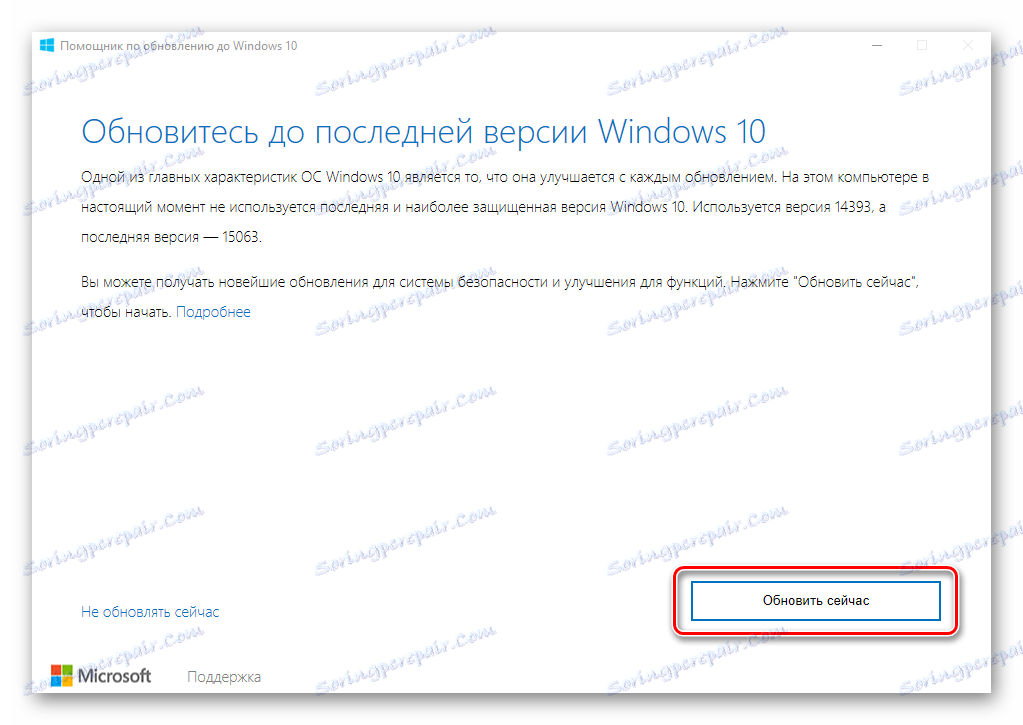
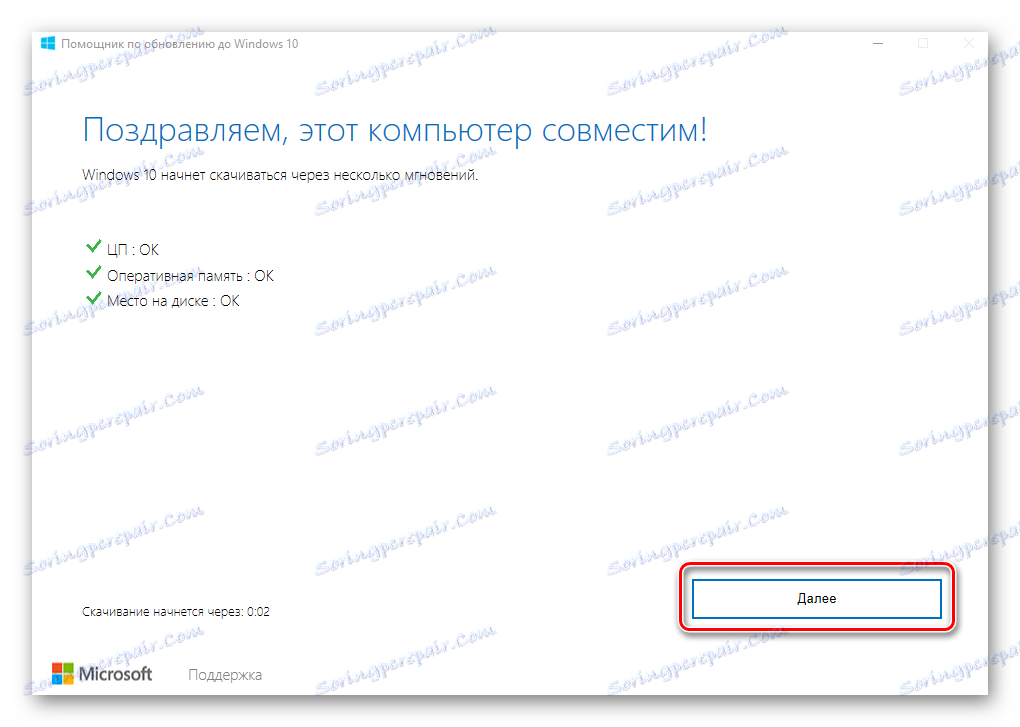
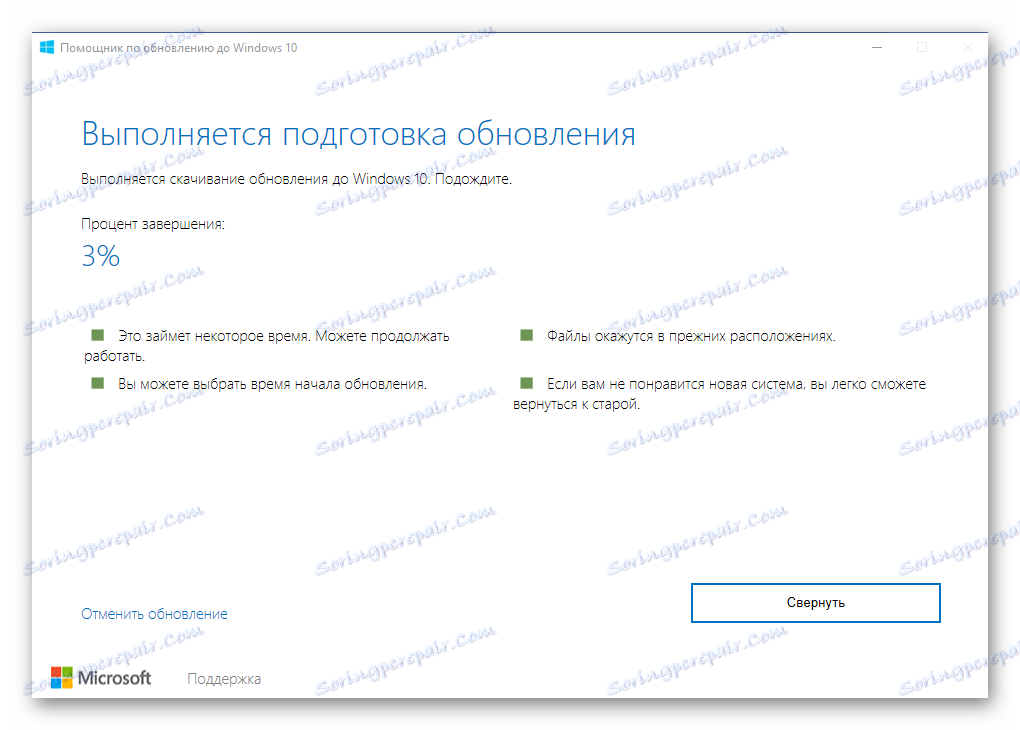
Метод 3: Центар за ажурирање
Такође можете користити редовне алате система. Пре свега, можете проверити нову верзију система кроз "Центар за ажурирање" . Да бисте то учинили потребно је:
- Кликните на "Старт" , а затим кликните на ставку "Опције" .
- Затим идите у одељку "Ажурирање и сигурност" .
- Изаберите Виндовс Упдате .
- Кликните на дугме "Провери ажурирања" .
- Сачекајте да вас систем обавештава када су доступне исправке. Ако су доступни за систем, преузимање ће почети аутоматски. По завршетку овог процеса, моћи ћете их инсталирати.
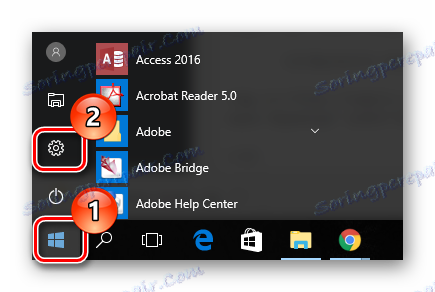
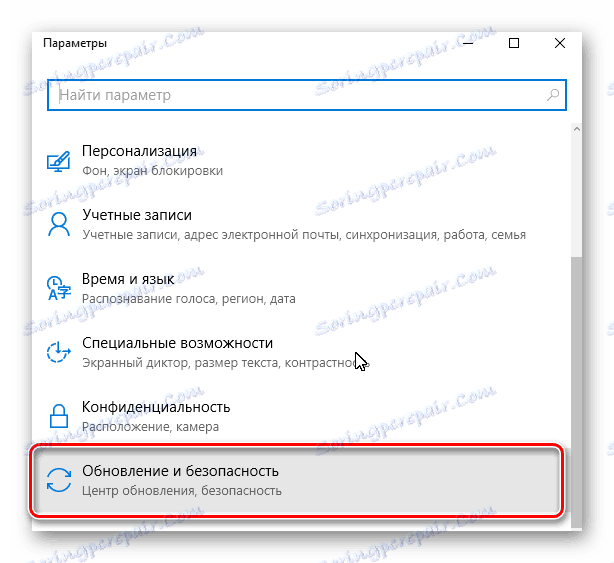
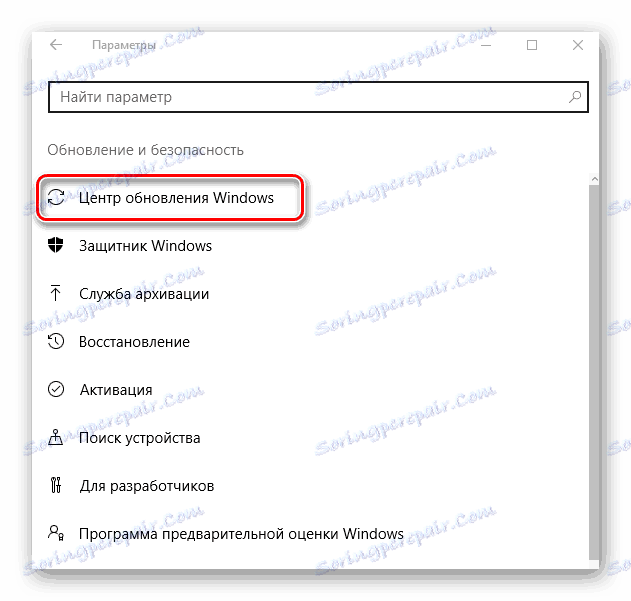
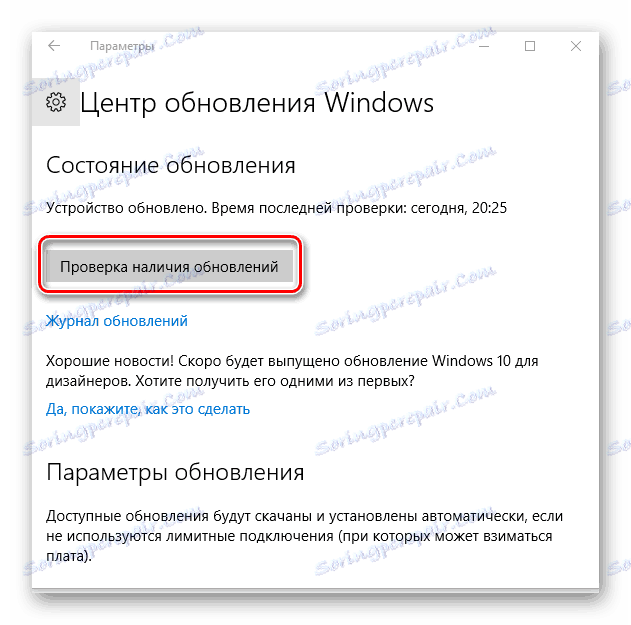
Захваљујући овим методама, можете инсталирати најновију верзију оперативног система Виндовс 10 и уживати у свим његовим могућностима до краја.